Jak odinstalować aplikacje pobrane poprzez oszukańczą stronę AdBlocker Update?
Wirus MacZnany również jako: Pop-up AdBlocker Update
Otrzymaj bezpłatne skanowanie i sprawdź, czy twój komputer jest zainfekowany.
USUŃ TO TERAZAby korzystać z w pełni funkcjonalnego produktu, musisz kupić licencję na Combo Cleaner. Dostępny jest 7-dniowy bezpłatny okres próbny. Combo Cleaner jest własnością i jest zarządzane przez RCS LT, spółkę macierzystą PCRisk.
Jak usunąć aplikacje pobrane przez stronę "AdBlocker Update" z Mac?
Czym jest "AdBlocker Update"?
Internet jest pełen zwodniczych witryn zaprojektowanych w celu nakłonienia użytkowników do pobrania i zainstalowania różnych potencjalnie niechcianych aplikacji (PUA). Ta konkretna strona zachęca odwiedzających do dalszego oglądania niektórych filmów w trybie awaryjnym i instalacji/aktualizacji AdBlocker. Badania pokazują, że ta podejrzana witryna służy do reklamowania nie jednej, ale wielu PUA. Jedna z nich nazywa się Super BlockerAd. Zaleca się pobieranie aplikacji wyłącznie z oficjalnych i wiarygodnych stron internetowych. Warto wspomnieć, że użytkownicy nie odwiedzają stron takich jak ta celowo. W większości przypadków otwierają je przez podejrzane reklamy, inne witryny tego typu lub zainstalowane PUA.
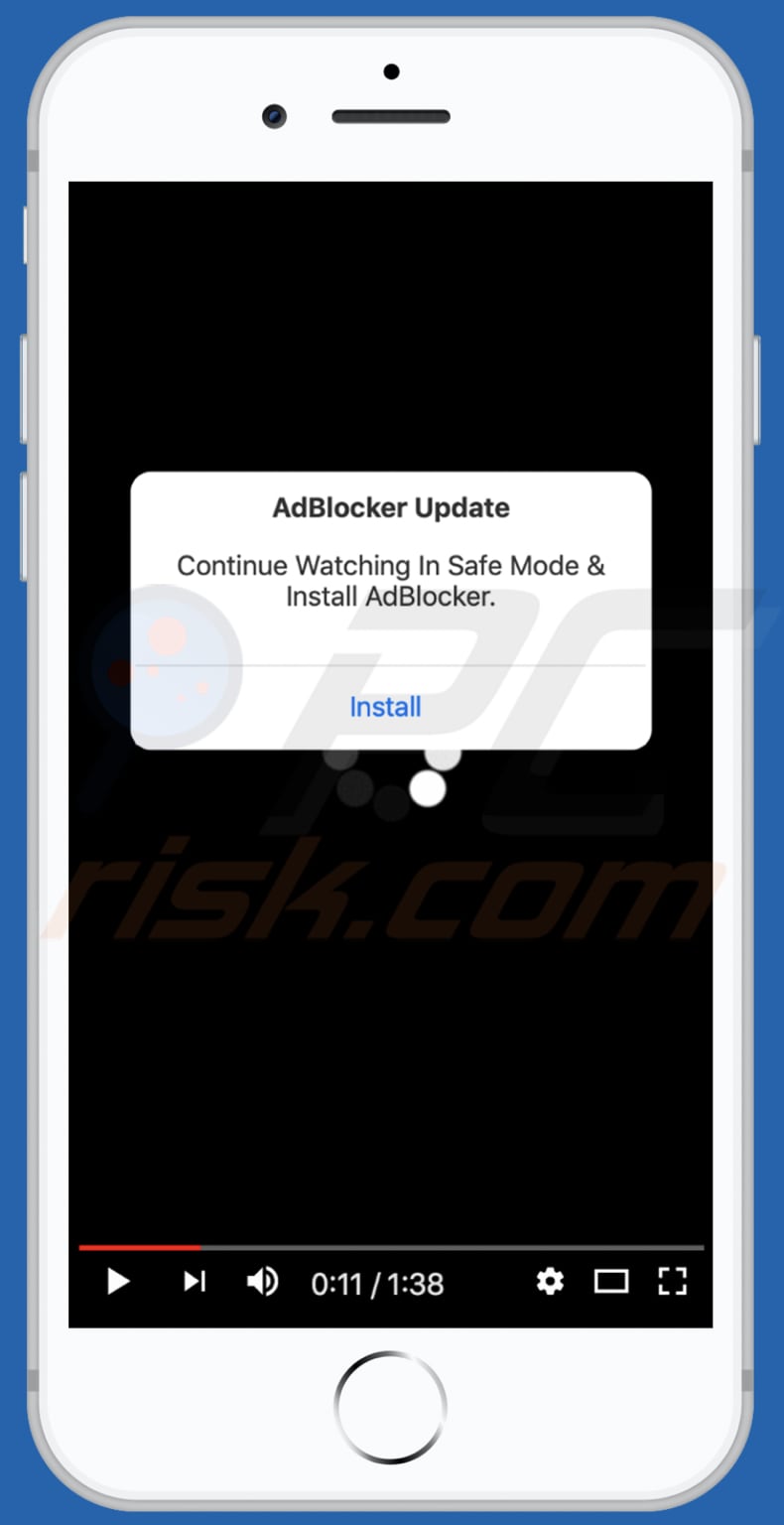
Często takie zwodnicze strony mają na celu nakłonienie użytkowników do zainstalowania porywaczy przeglądarki, adware i innych rodzajów PUA. Porywacze przeglądarki mają na celu promowanie fałszywych wyszukiwarek (ich adresów) poprzez zmianę ustawień przeglądarki, takich jak adres domyślnej wyszukiwarki, strony domowej i nowej karty. W większości przypadków porywacze przeglądarki nie pozwalają na zmianę ani cofnięcie tych ustawień, chyba że użytkownicy je odinstalują. Większość fałszywych wyszukiwarek albo nie generuje żadnych unikalnych wyników wyszukiwania, albo wyświetla wyniki wprowadzające w błąd. W taki czy inny sposób nie należy używać takich wyszukiwarek. Adware to rodzaj oprogramowania, które generuje przychody dla dewelopera, wyświetlając reklamy kuponowe, banerowe, ankietowe, pop-up i innego rodzaju reklamy. Dość często te reklamy otwierają podejrzane strony, a w niektórych przypadkach powodują pobieranie, instalację niektórych PUA przez uruchomienie określonych skryptów. Dlatego reklamy wyświetlane przez adware nie powinny być klikane. Często zarówno porywacze przeglądarki, jak i aplikacje typu adware zbierają adresy IP, geolokalizacje, wprowadzane zapytania wyszukiwania, adresy odwiedzanych stron i inne dane przeglądania. Niemniej jednak istnieją PUA, które mają również dostęp do poufnych informacji. Zawsze istnieje możliwość, że osoby stojące za tymi aplikacjami mogą sprzedać zebrane dane stronom trzecim (potencjalnie cyberprzestępcom), które mogą niewłaściwie je wykorzystać do generowania przychodów w inny sposób. Podsumowując, nigdy nie powinno się ufać nieoficjalnym stronom oferującym aktualizację i instalację nieaktualnego oprogramowania itp. Ponadto takie strony mogą być wykorzystywane do dystrybucji nie tylko PUA, ale także malware (trojany, ransomware i innego malware).
| Nazwa | Pop-up AdBlocker Update |
| Typ zagrożenia | Phishing, oszustwo, malware Mac, wirus Mac |
| Fałszywa obietnica | Ta witryna zachęca do kontynuowania oglądania pewnego wideo poprzez aktualizowanie, instalowanie AdBlocker |
| Powiązane domeny | apple-online-guard[.]com, apple-online-security[.]com, apple-safesite[.]com, apple-safity[.]com, apple-warning[.]com, check-security[.]tech, guard-data[.]tech, guard-mobile[.]tech, guard-verify[.]tech, iphone-security[.]com, mobile-guard[.]tech, mobile-security[.]tech, mobile-update[.]tech, mobile-verify[.]tech, phone-guard[.]tech, phone-gurad[.]tech, phone-secure[.]tech, secure-mobile[.]tech, secure-validate[.]tech, security-data[.]tech, security-mobile[.]tech, tech-verify[.]tech |
| Promowana niechciana aplikacja | Super BlockerAd |
| Objawy | Twój Mac staje się wolniejszy niż normalnie, widzisz niechciane reklamy pop-up, jesteś przekierowywany na podejrzane witryny. |
| Metody dystrybucji | Zwodnicze reklamy pop-up, instalatory bezpłatnego oprogramowania (sprzedaż wiązana), fałszywe instalatory Flash Player, pobrania pliku torrent. |
| Zniszczenie | Śledzenie przeglądania Internetu (potencjalne problemy prywatności), wyświetlanie niechcianych reklam, przekierowania na podejrzane witryny, utrata informacji prywatnych. |
| Usuwanie malware (Windows) |
Aby usunąć możliwe infekcje malware, przeskanuj komputer profesjonalnym oprogramowaniem antywirusowym. Nasi analitycy bezpieczeństwa zalecają korzystanie z Combo Cleaner. Pobierz Combo CleanerBezpłatny skaner sprawdza, czy twój komputer jest zainfekowany. Aby korzystać z w pełni funkcjonalnego produktu, musisz kupić licencję na Combo Cleaner. Dostępny jest 7-dniowy bezpłatny okres próbny. Combo Cleaner jest własnością i jest zarządzane przez RCS LT, spółkę macierzystą PCRisk. |
Więcej przykładów podobnych oszukańczych witryn to apple-warning[.]com, apple-online-guard[.]com i guardapl[.]com. Jak wspomniano na początku, użytkownicy nie odwiedzają takich stron celowo. Jeśli przeglądarka sama otwiera podejrzane strony i/lub reklamy pojawiają się na większości lub wszystkich odwiedzanych stronach, bardzo prawdopodobne jest, że pewne PUA są już na niej zainstalowane (i/lub systemie operacyjnym).
Jak zainstalowano potencjalnie niechciane aplikacje na moim komputerze?
W większości przypadków PUA są pobierane i/lub instalowane za pomocą zwodniczych reklam, które są zaprojektowane do uruchamiania niektórych skryptów lub pobierania, instalacji innych programów. Mówiąc ściślej, gdy programiści dołączają PUA do konfiguratorów pobierania i instalacji jako dodatkowe oferty. Z reguły oferty te można znaleźć w takich ustawieniach, jak „Zaawansowane", „Niestandardowe", „Własne". Jednak nie wszyscy użytkownicy sprawdzają i zmieniają te ustawienia. Oznacza to, że umożliwiają pobieranie i/lub instalowanie dołączonych aplikacji (PUA) wraz z oprogramowaniem, które celowo pobrali i/lub zainstalowali.
Jak uniknąć instalacji potencjalnie niechcianych aplikacji?
Użytkownicy powinni pobierać pliki i programy z oficjalnych stron internetowych (i poprzez bezpośrednie linki). Inne kanały mogą być wykorzystywane do dystrybucji niechcianych i potencjalnie złośliwych aplikacji. Przykładami niewiarygodnych kanałów i narzędzi pobierania oraz instalacji są zewnętrzne narzędzia do pobierania, instalatory, nieoficjalne strony internetowe, bezpłatne strony hostujące pliki i sieci peer-to-peer (np. klienci torrent, eMule). Zaleca się również sprawdzenie konfiguratorów pobierania i/lub instalowania pod kątem dodatkowo dołączonych aplikacji i odrzucenie takich ofert przed zakończeniem procesu pobierania i/lub instalacji. Dodatkowo, natrętne reklamy, które pojawiają się na podejrzanych witrynach, mogą być zaprojektowane do otwierania innych stron tego rodzaju lub uruchamiania skryptów, które mogą pobrać (lub nawet zainstalować) niechciane aplikacje. Dlatego nie należy klikać takich reklam. Niechciane, podejrzane aplikacje (rozszerzenia, dodatki, wtyczki), które są instalowane w przeglądarce i/lub oprogramowanie tego rodzaju zainstalowane w systemie operacyjnym, należy odinstalować. Jeśli twój komputer jest już zainfekowany PUA, zalecamy przeprowadzenie skanowania za pomocą Combo Cleaner Antivirus dla Windows, aby automatycznie je usunąć.
Tekst w okienku pop-up wyświetlanym przez tę zwodniczą stronę:
Aktualizuj AdBlocker
Kontynuuj oglądanie w trybie awaryjnym i zainstaluj AdBlocker
Zainstaluj
Jedna z aplikacji reklamowanych na oszukańczej witrynie związanej z aktualizacją AdBlocker:
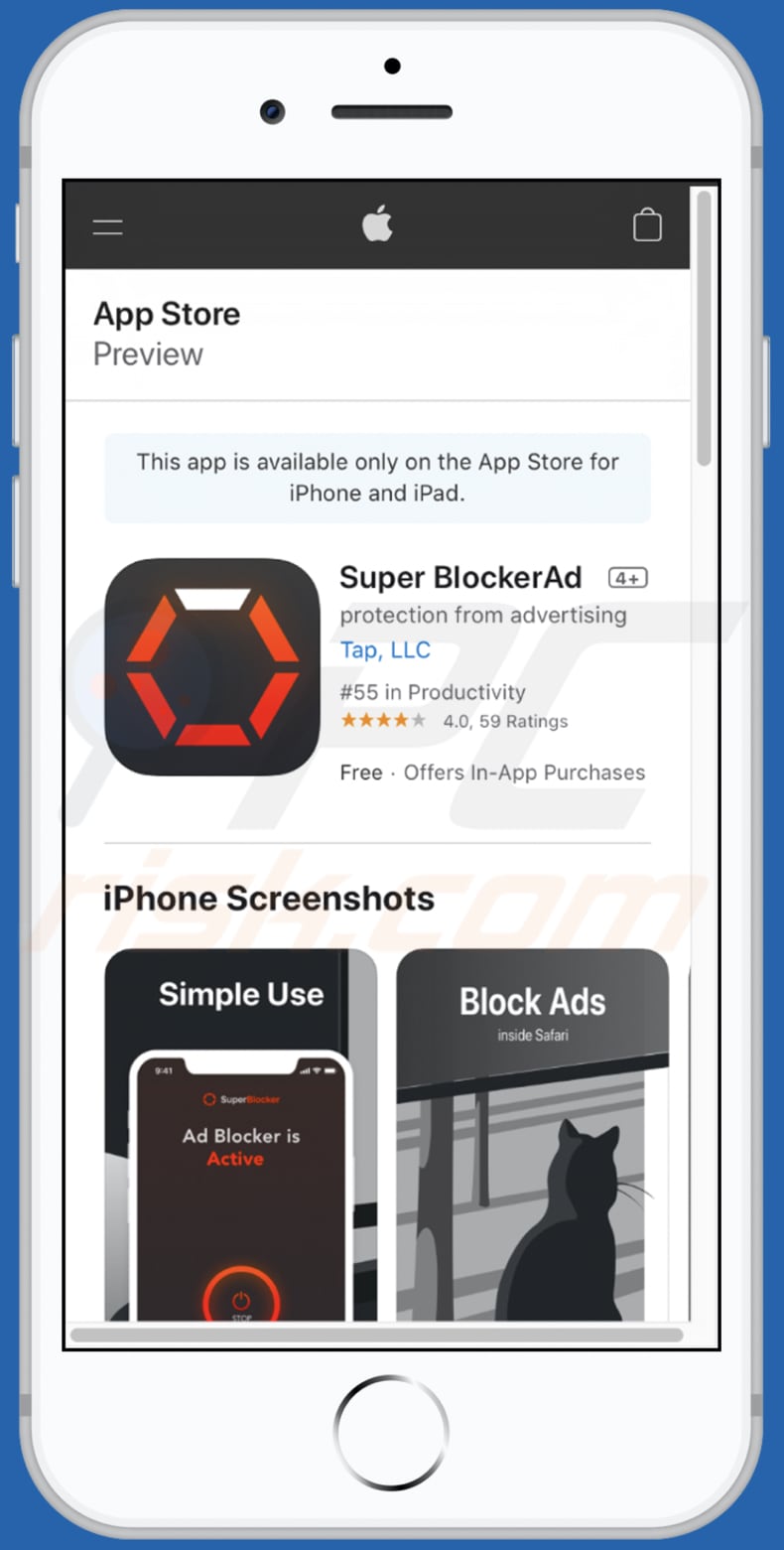
Natychmiastowe automatyczne usunięcie malware:
Ręczne usuwanie zagrożenia może być długim i skomplikowanym procesem, który wymaga zaawansowanych umiejętności obsługi komputera. Combo Cleaner to profesjonalne narzędzie do automatycznego usuwania malware, które jest zalecane do pozbycia się złośliwego oprogramowania. Pobierz je, klikając poniższy przycisk:
POBIERZ Combo CleanerPobierając jakiekolwiek oprogramowanie wyszczególnione na tej stronie zgadzasz się z naszą Polityką prywatności oraz Regulaminem. Aby korzystać z w pełni funkcjonalnego produktu, musisz kupić licencję na Combo Cleaner. Dostępny jest 7-dniowy bezpłatny okres próbny. Combo Cleaner jest własnością i jest zarządzane przez RCS LT, spółkę macierzystą PCRisk.
Szybkie menu:
- Czym jest "AdBlocker Update"?
- KROK 1. Usuwanie plików i folderów powiązanych z PUA z OSX.
- KROK 2. Usuwanie zwodniczych rozszerzeń z Safari.
- KROK 3. Usuwanie zwodniczych dodatków z Google Chrome.
- KROK 4. Usuwanie potencjalnie niechcianych wtyczek z Mozilla Firefox.
Film pokazujący, jak usunąć adware i porywaczy przeglądarki z komputera Mac:
Usuwanie potencjalnie niechcianych aplikacji:
Usuwanie potencjalnie niechcianych aplikacji z twojego folderu "Aplikacje":

Kliknij ikonę Finder. W oknie Finder wybierz "Aplikacje". W folderze aplikacji poszukaj "MPlayerX", "NicePlayer" lub innych podejrzanych aplikacji i przenieś je do Kosza. Po usunięciu potencjalnie niechcianych aplikacji, które powodują reklamy internetowe, przeskanuj swój Mac pod kątem wszelkich pozostałych niepożądanych składników.
POBIERZ narzędzie do usuwania złośliwego oprogramowania
Combo Cleaner sprawdza, czy twój komputer został zainfekowany. Aby korzystać z w pełni funkcjonalnego produktu, musisz kupić licencję na Combo Cleaner. Dostępny jest 7-dniowy bezpłatny okres próbny. Combo Cleaner jest własnością i jest zarządzane przez RCS LT, spółkę macierzystą PCRisk.
Usuwanie plików i folderów powiązanych z pop-up adblocker update:

Kliknij ikonę Finder na pasku menu, wybierz Idź i kliknij Idź do Folderu...
 Poszukaj plików wygenerowanych przez adware w folderze /Library/LaunchAgents:
Poszukaj plików wygenerowanych przez adware w folderze /Library/LaunchAgents:

W pasku Przejdź do Folderu... wpisz: /Library/LaunchAgents
 W folderze "LaunchAgents" poszukaj wszelkich ostatnio dodanych i podejrzanych plików oraz przenieś je do Kosza. Przykłady plików wygenerowanych przez adware - "installmac.AppRemoval.plist", "myppes.download.plist", "mykotlerino.ltvbit.plist", "kuklorest.update.plist" itd. Adware powszechnie instaluje wiele plików z tym samym rozszerzeniem.
W folderze "LaunchAgents" poszukaj wszelkich ostatnio dodanych i podejrzanych plików oraz przenieś je do Kosza. Przykłady plików wygenerowanych przez adware - "installmac.AppRemoval.plist", "myppes.download.plist", "mykotlerino.ltvbit.plist", "kuklorest.update.plist" itd. Adware powszechnie instaluje wiele plików z tym samym rozszerzeniem.
 Poszukaj plików wygenerowanych przez adware w folderze /Library/Application Support:
Poszukaj plików wygenerowanych przez adware w folderze /Library/Application Support:

W pasku Przejdź do Folderu... wpisz: /Library/Application Support

W folderze "Application Support" sprawdź wszelkie ostatnio dodane i podejrzane foldery. Przykładowo "MplayerX" lub "NicePlayer" oraz przenieś te foldery do Kosza..
 Poszukaj plików wygenerowanych przez adware w folderze ~/Library/LaunchAgents:
Poszukaj plików wygenerowanych przez adware w folderze ~/Library/LaunchAgents:

W pasku Przejdź do Folderu... i wpisz: ~/Library/LaunchAgents

W folderze "LaunchAgents" poszukaj wszelkich ostatnio dodanych i podejrzanych plików oraz przenieś je do Kosza. Przykłady plików wygenerowanych przez adware - "installmac.AppRemoval.plist", "myppes.download.plist", "mykotlerino.ltvbit.plist", "kuklorest.update.plist" itp. Adware powszechnie instaluje szereg plików z tym samym rozszerzeniem.
 Poszukaj plików wygenerowanych przez adware w folderze /Library/LaunchDaemons:
Poszukaj plików wygenerowanych przez adware w folderze /Library/LaunchDaemons:

W pasku Przejdź do Folderu... wpisz: /Library/LaunchDaemons
 W folderze "LaunchDaemons" poszukaj wszelkich podejrzanych plików. Przykładowo: "com.aoudad.net-preferences.plist", "com.myppes.net-preferences.plist", "com.kuklorest.net-preferences.plist", "com.avickUpd.plist" itp. oraz przenieś je do Kosza.
W folderze "LaunchDaemons" poszukaj wszelkich podejrzanych plików. Przykładowo: "com.aoudad.net-preferences.plist", "com.myppes.net-preferences.plist", "com.kuklorest.net-preferences.plist", "com.avickUpd.plist" itp. oraz przenieś je do Kosza.
 Przeskanuj swój Mac za pomocą Combo Cleaner:
Przeskanuj swój Mac za pomocą Combo Cleaner:
Jeśli wykonałeś wszystkie kroki we właściwej kolejności, twój Mac powinien być wolny od infekcji. Aby mieć pewność, że twój system nie jest zainfekowany, uruchom skanowanie przy użyciu programu Combo Cleaner Antivirus. Pobierz GO TUTAJ. Po pobraniu pliku kliknij dwukrotnie instalator combocleaner.dmg, w otwartym oknie przeciągnij i upuść ikonę Combo Cleaner na górze ikony aplikacji. Teraz otwórz starter i kliknij ikonę Combo Cleaner. Poczekaj, aż Combo Cleaner zaktualizuje bazę definicji wirusów i kliknij przycisk "Start Combo Scan" (Uruchom skanowanie Combo).

Combo Cleaner skanuje twój komputer Mac w poszukiwaniu infekcji malware. Jeśli skanowanie antywirusowe wyświetla "nie znaleziono żadnych zagrożeń" - oznacza to, że możesz kontynuować korzystanie z przewodnika usuwania. W przeciwnym razie, przed kontynuowaniem zaleca się usunięcie wszystkich wykrytych infekcji.

Po usunięciu plików i folderów wygenerowanych przez adware, kontynuuj w celu usunięcia złośliwych rozszerzeń ze swoich przeglądarek internetowych.
Usuwanie strony domowej i domyślnej wyszukiwarki pop-up adblocker update z przeglądarek internetowych:
 Usuwanie złośliwych rozszerzeń z Safari:
Usuwanie złośliwych rozszerzeń z Safari:
Usuwanie rozszerzeń powiązanych z pop-up adblocker update z Safari:

Otwórz przeglądarkę Safari. Z paska menu wybierz "Safari" i kliknij "Preferencje...".

W oknie "Preferencje" wybierz zakładkę "Rozszerzenia" i poszukaj wszelkich ostatnio zainstalowanych oraz podejrzanych rozszerzeń. Po ich zlokalizowaniu kliknij znajdujących się obok każdego z nich przycisk „Odinstaluj". Pamiętaj, że możesz bezpiecznie odinstalować wszystkie rozszerzenia ze swojej przeglądarki Safari – żadne z nich nie ma zasadniczego znaczenia dla jej prawidłowego działania.
- Jeśli w dalszym ciągu masz problemy z niechcianymi przekierowaniami przeglądarki oraz niechcianymi reklamami - Przywróć Safari.
 Usuwanie złośliwych wtyczek z Mozilla Firefox:
Usuwanie złośliwych wtyczek z Mozilla Firefox:
Usuwanie dodatków powiązanych z pop-up adblocker update z Mozilla Firefox:

Otwórz przeglądarkę Mozilla Firefox. W prawym górnym rogu ekranu kliknij przycisk "Otwórz Menu" (trzy linie poziome). W otwartym menu wybierz "Dodatki".

Wybierz zakładkę "Rozszerzenia" i poszukaj ostatnio zainstalowanych oraz podejrzanych dodatków. Po znalezieniu kliknij przycisk "Usuń" obok każdego z nich. Zauważ, że możesz bezpiecznie odinstalować wszystkie rozszerzenia z przeglądarki Mozilla Firefox – żadne z nich nie ma znaczącego wpływu na jej normalne działanie.
- Jeśli nadal doświadczasz problemów z przekierowaniami przeglądarki oraz niechcianymi reklamami - Przywróć Mozilla Firefox.
 Usuwanie złośliwych rozszerzeń z Google Chrome:
Usuwanie złośliwych rozszerzeń z Google Chrome:
Usuwanie dodatków powiązanych z pop-up adblocker update z Google Chrome:

Otwórz Google Chrome i kliknij przycisk "Menu Chrome" (trzy linie poziome) zlokalizowany w prawym górnym rogu okna przeglądarki. Z rozwijanego menu wybierz "Więcej narzędzi" oraz wybierz "Rozszerzenia".

W oknie "Rozszerzenia" poszukaj wszelkich ostatnio zainstalowanych i podejrzanych dodatków. Po znalezieniu kliknij przycisk "Kosz" obok każdego z nich. Zauważ, że możesz bezpiecznie odinstalować wszystkie rozszerzenia z przeglądarki Google Chrome – żadne z nich nie ma znaczącego wpływu na jej normalne działanie.
- Jeśli nadal doświadczasz problemów z przekierowaniami przeglądarki oraz niechcianymi reklamami - PrzywróćGoogle Chrome.
Udostępnij:

Tomas Meskauskas
Ekspert ds. bezpieczeństwa, profesjonalny analityk złośliwego oprogramowania
Jestem pasjonatem bezpieczeństwa komputerowego i technologii. Posiadam ponad 10-letnie doświadczenie w różnych firmach zajmujących się rozwiązywaniem problemów technicznych i bezpieczeństwem Internetu. Od 2010 roku pracuję jako autor i redaktor Pcrisk. Śledź mnie na Twitter i LinkedIn, aby być na bieżąco z najnowszymi zagrożeniami bezpieczeństwa online.
Portal bezpieczeństwa PCrisk jest prowadzony przez firmę RCS LT.
Połączone siły badaczy bezpieczeństwa pomagają edukować użytkowników komputerów na temat najnowszych zagrożeń bezpieczeństwa w Internecie. Więcej informacji o firmie RCS LT.
Nasze poradniki usuwania malware są bezpłatne. Jednak, jeśli chciałbyś nas wspomóc, prosimy o przesłanie nam dotacji.
Przekaż darowiznęPortal bezpieczeństwa PCrisk jest prowadzony przez firmę RCS LT.
Połączone siły badaczy bezpieczeństwa pomagają edukować użytkowników komputerów na temat najnowszych zagrożeń bezpieczeństwa w Internecie. Więcej informacji o firmie RCS LT.
Nasze poradniki usuwania malware są bezpłatne. Jednak, jeśli chciałbyś nas wspomóc, prosimy o przesłanie nam dotacji.
Przekaż darowiznę
▼ Pokaż dyskusję